
Satura rādītājs:
- Autors Lynn Donovan [email protected].
- Public 2023-12-15 23:50.
- Pēdējoreiz modificēts 2025-01-22 17:32.
Lai to iespējotu:
- Noklikšķiniet uz sānu navigācijas joslas > Iestatījumi. Tiek parādīta lapa Iestatījumi.
- Iekš Paplašinājumi cilni, dodieties uz UiPath paplašinājums .
- Saskaņā UiPath paplašinājums , atzīmējiet izvēles rūtiņu Atļaut piekļuvi failu URL.
Saistībā ar to, kā es varu atrast savu UiPath paplašinājumu?
Lapā chrome://extensions/ pārejiet uz UiPath paplašinājumu
- Noklikšķiniet uz pogas Detaļas. Tiek parādīta UiPath Chrome paplašinājuma informācijas lapa.
- Šajā lapā atzīmējiet izvēles rūtiņu Atļaut piekļuvi failu URL.
Var arī jautāt, ko nozīmē iespējot paplašinājumu? Paplašinājumi ir nelielas programmatūras programmas, kas pielāgo pārlūkošanas pieredzi. Viņi iespējot lietotāji var pielāgot Chrome funkcionalitāti un uzvedību individuālām vajadzībām vai vēlmēm. An pagarinājumu jāizpilda viens mērķis, kas ir šauri definēts un viegli saprotams.
kā pārlūkā Chrome instalēt paplašinājumu UiPath?
Pārlūkā Google Chrome atveriet vietni chrome://extensions/
- Tīmekļa lapas augšdaļā atzīmējiet izvēles rūtiņu Izstrādātāja režīms.
- Dodieties uz UiPath paplašinājumu un noklikšķiniet uz fona lapas. Tiek parādīta lapa Izstrādātāja rīki.
- Pārejiet uz cilni Konsole. Šeit tiek parādītas visas paplašinājuma ģenerētās pēdas.
Kā iespējot paplašinājumus operētājsistēmā Chrome Windows 10?
Instalējiet un pārvaldiet paplašinājumus
- Atveriet Chrome interneta veikalu.
- Atrodiet un atlasiet vajadzīgo paplašinājumu.
- Noklikšķiniet uz Pievienot pārlūkam Chrome.
- Daži paplašinājumi informēs jūs, ja tiem ir nepieciešamas noteiktas atļaujas vai dati. Lai apstiprinātu, noklikšķiniet uz Pievienot paplašinājumu.
Ieteicams:
Vai ir bīstami pievienot paplašinājumu paplašinājumam?

Vai pagarinātājus var pievienot citam pagarinātājam? Atkal, tehniski jūs varat, bet tas nav ieteicams, jo tas tiek uzskatīts par ugunsbīstamību. Kad sākat pievienot pagarinātājus, jūs riskējat, ka darbības ilgums būs pārāk ilgs un jūsu ierīcēm būs nepietiekama barošana - tas nav droši
Kas ir Oracle VirtualBox paplašinājumu pakotne?
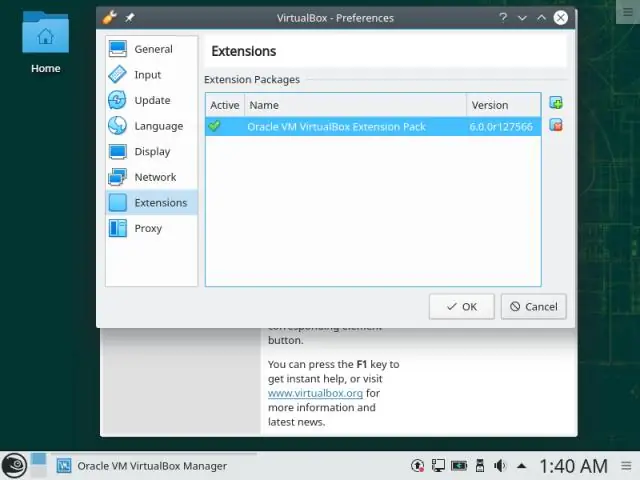
VirtualBox Extension Pack ir bināra pakotne, kas paredzēta VirtualBox funkcionalitātes paplašināšanai. Paplašinājuma pakotnei ir pievienota šāda funkcionalitāte: Atbalsts USB 2.0 un USB 3.0 ierīcēm
Kā vizītkartē saīsināt paplašinājumu?

Varat saīsināt vārda paplašinājumu toext. vizītkartē vai CV
Kā izmantot Chrome WhatFont paplašinājumu?

Vienkārši noklikšķiniet uz paplašinājuma WhatFont ikonas un virziet kursoru uz vārdu. jūs uzreiz redzēsit fonta nosaukumu, kas parādās zem. Tas ir ļoti ātri. Vienkārši velciet kursoru ap tīmekļa lapu, lai ātri identificētu tik daudz fontu, cik vēlaties
Kā pārlūkam Chrome pievienot paplašinājumu BlazeMeter?

Kā es varu sākt lietot BlazeMeter Chrome ierakstītāju? Atveriet jaunu cilni. Noklikšķiniet uz Interneta veikals. BlazeMeter firmas apraksts. Nospiediet spraudni un augšējā labajā stūrī noklikšķiniet uz “Pievienot pārlūkam Chrome”
